在日常使用电脑的过程中,我们难免会遇到各种技术问题,键盘鼠标同时失灵”这一现象尤为常见且令人困扰,当这对日常工作与娱乐不可或缺的伙伴突然“罢工”,无疑会大大降低我们的效率,就让我们一起探究这一故障背后的原因,并提供一系列实用解决方案,助你迅速恢复操作自如的状态。
可能的原因分析
-
硬件连接问题:最常见的原因是键盘和鼠标的物理连接出现了松动或接触不良,无论是USB接口老化、松动,还是无线接收器脱落,都可能导致信号传输中断。
-
驱动程序故障:驱动程序是操作系统与硬件设备沟通的桥梁,如果键盘或鼠标的驱动程序损坏或未正确安装,也会导致设备无法正常工作。
-
系统设置错误:有时,系统设置中的更改(如电源管理设置)可能会意外禁用外设,某些安全软件或防病毒程序可能误将输入设备视为威胁而进行拦截。
-
硬件故障:虽然不常见,但键盘或鼠标内部的电路损坏同样可能导致失灵,这种情况通常伴随着设备的物理损坏迹象,如按键不响应或鼠标移动异常。
-
软件冲突:特定软件或游戏在运行时可能与输入设备产生兼容性问题,导致临时性的失灵现象。
解决方法详解
-
检查并重新插拔设备:关闭电脑并断开键盘和鼠标的连接,等待几秒钟后再重新插入,对于无线设备,请确保接收器已正确插入电脑端口,并且设备处于开启状态。
-
更新或重新安装驱动程序:访问设备制造商的官方网站,下载最新的驱动程序并进行安装,如果问题依旧,尝试卸载现有驱动后重启电脑,让系统自动识别并重新安装。
-
调整系统设置:进入控制面板,查看电源选项中是否有关于外设的节能设置被启用,如有,请将其关闭,检查安全软件的设置,确保它们不会阻止键盘和鼠标的操作。
-
测试其他端口或设备:如果条件允许,尝试将键盘和鼠标连接到不同的USB端口,或者更换为其他已知正常工作的设备,以排除是单一设备故障的可能性。
-
系统恢复或重装:如果上述方法均无效,可能是操作系统出现了问题,可以考虑使用系统还原点恢复到之前的状态,或者备份重要数据后重装操作系统。
-
联系专业维修:若怀疑是硬件故障,建议送至专业维修店进行检查和维修,对于高端无线设备,可能需要专业的技术支持来诊断和解决问题。
预防措施
- 定期清洁和维护:保持键盘和鼠标的清洁,避免灰尘积累影响性能。
- 使用高质量配件:选择信誉良好的品牌产品,确保质量可靠。
- 及时更新软件:保持操作系统和驱动程序的最新状态,减少因软件漏洞导致的兼容性问题。
- 合理配置电源管理:避免不必要的节能设置影响外设正常使用。
面对键盘鼠标同时失灵的情况,不必过度慌张,通过上述步骤逐一排查,大多数问题都能得到有效解决,希望这篇指南能为你带来帮助,让你的工作与生活更加顺畅无阻,记得,科技的魅力在于解决问题的过程,每一次挑战都是提升自我技能的机会。











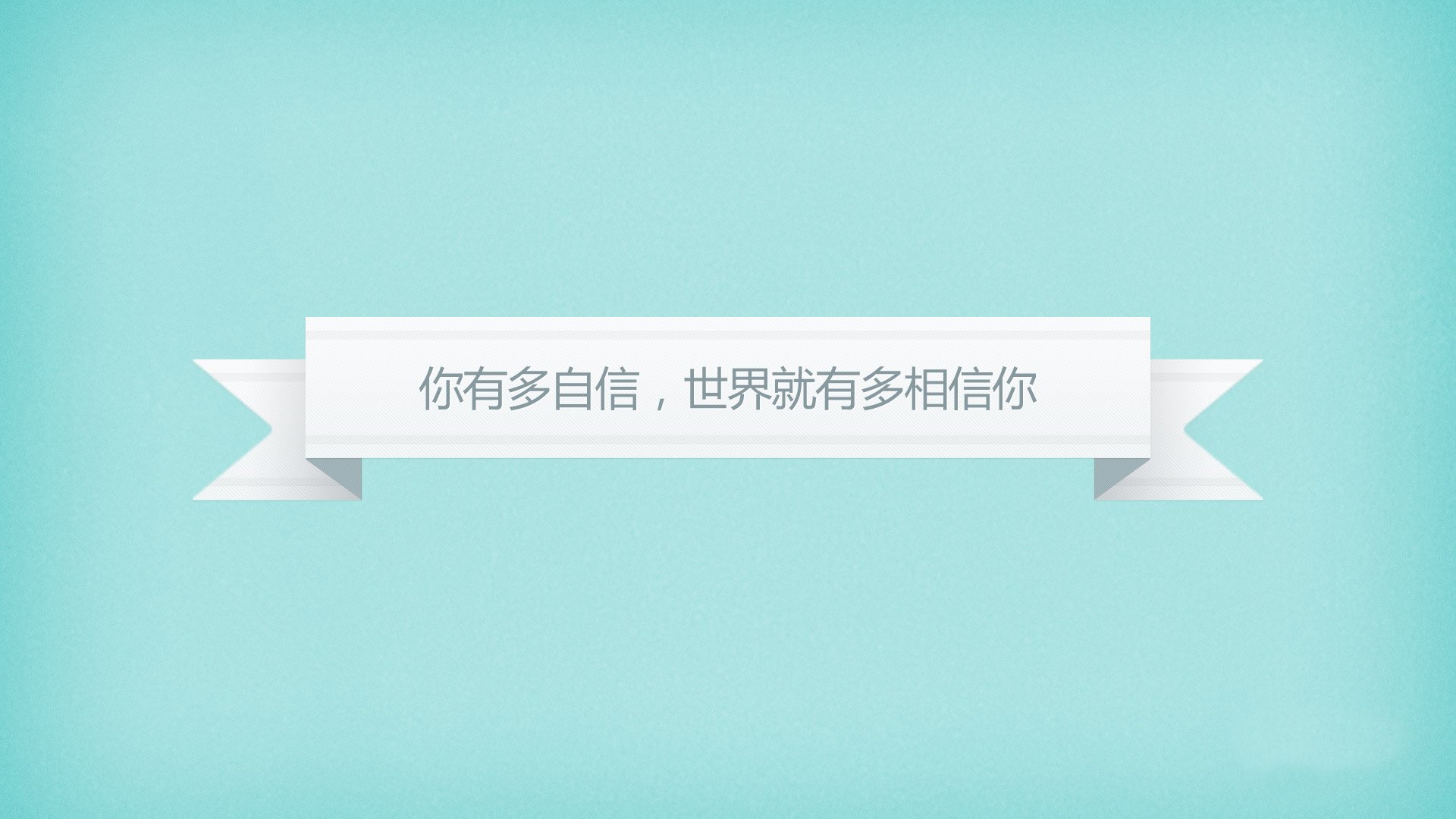

 京公网安备11000000000001号
京公网安备11000000000001号 鲁ICP备16037850号-3
鲁ICP备16037850号-3
还没有评论,来说两句吧...